SƠ LƯỢC NỘI DUNG
Quá trình Windows Update thường diễn ra bình thường dưới nền. Nó diễn ra bất cứ lúc nào và bạn có thể không nhận ra điều đó. Nhưng đôi khi quá trình xảy ra vấn đề, bạn có thể gặp phải lỗi Windows Update 0x80190001 trên máy tính Win 10 của mình. Để khắc phục vấn đề này, bạn hãy tham khảo nội dung hướng dẫn trong bài viết này.
Cách khắc phục đơn giản
- Quá trình Update cần khởi động lạiđể hoàn tất, hãy khởi động lại máy tính của bạn và kiểm tra vấn đề còn không.
- Tạm thời vô hiệu hóa phần mềm chống vi-rút hoặc tường lửa trên máy tính của bạn và thử cập nhật lại.
- Trong quá trình cài đặt, hãy tắt kết nối Internet của bạn. Sau khi thực hiện, hãy làm theo hướng dẫn trên màn hình để hoàn tất cài đặt. Đây không phải là giải pháp tốt nhất, nhưng một số người dùng khẳng định rằng nó hoạt động.
Hãy thử các giải pháp sau đây nếu 2 cách trên không giúp được bạn.
Chạy trình gỡ rối Windows Update
Bước 1. Bạn nhấn vào Start (hoặc nhấn Windows + S) > gõ Troubleshoot settings.
Bước 2. Trong kết quả tìm kiếm được, bạn nhấp vào “Troubleshoot settings”.
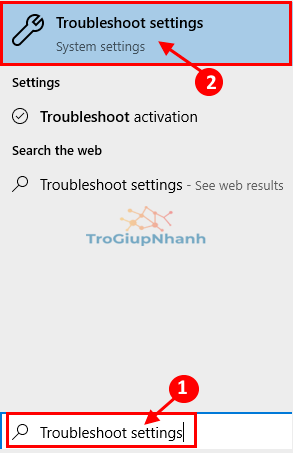
Bước 3. Lúc này cửa sổ mới sẽ được mở, bạn nhấp vào mục “Windows Update” > sau đó nhấp vào “Run the troubleshooter”.
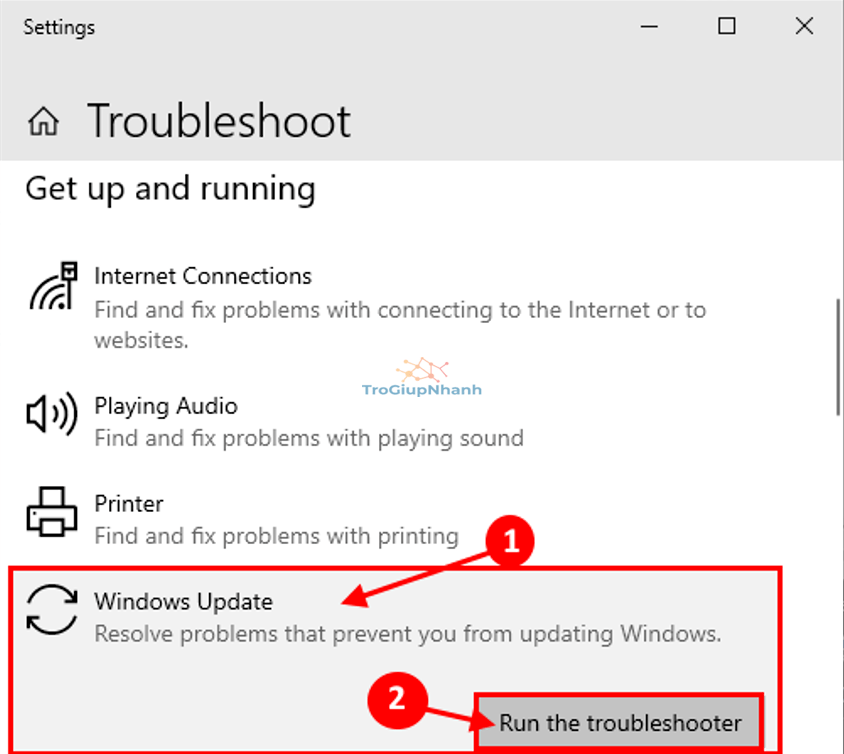
Bước 4. Trình khắc phục sự cố sẽ quét và hiển thị lỗi nó tìm thấy cho bạn.
Bước 5. Bây giờ, bạn nhấp vào “Next” như hình bên dưới.
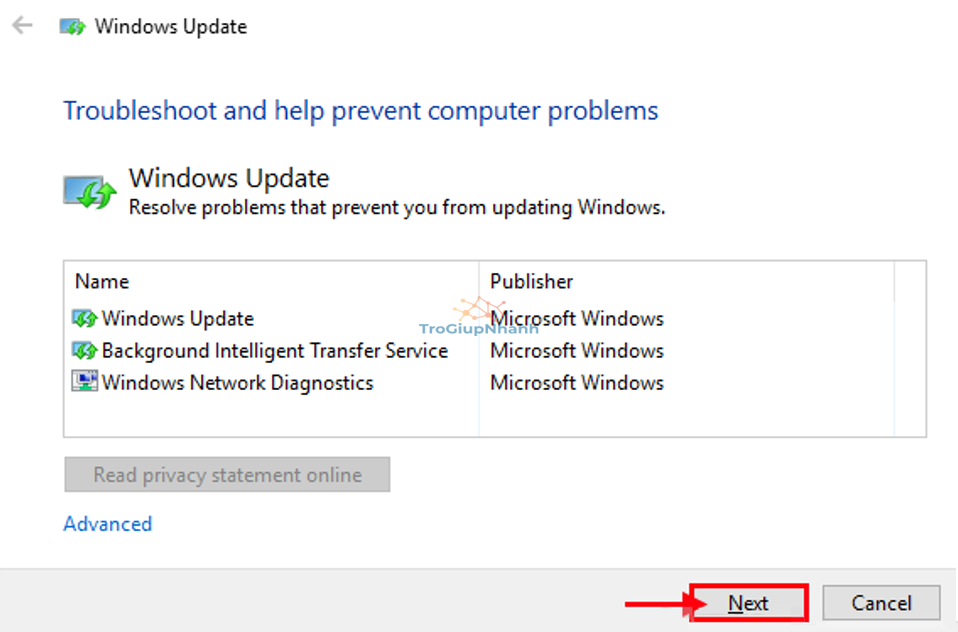
Bạn tiếp tục nhấp vào “Next” để áp dụng bản sửa lỗi.
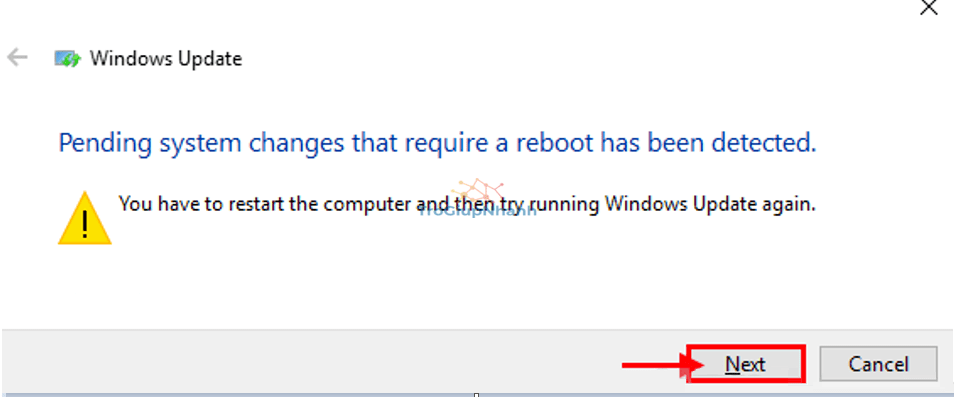
Bước 6. Khởi động lại máy tính, sau đó hãy thử cập nhật máy tính của bạn.
Xóa dữ liệu dịch vụ SoftwareDistribution
Thư mục SoftwareDistribution chứa các gói Windows Update. Lỗi trong các gói đó có thể gây ra vấn đề này.
Bước 1. Nhấp vào hộp tìm kiếm và nhập “Command Prompt” > sau đó bạn nhấp chuột phải vào kết quả > chọn ‘Run as administrator‘. Cửa sổ Command Prompt sẽ được mở với quyền Admin.
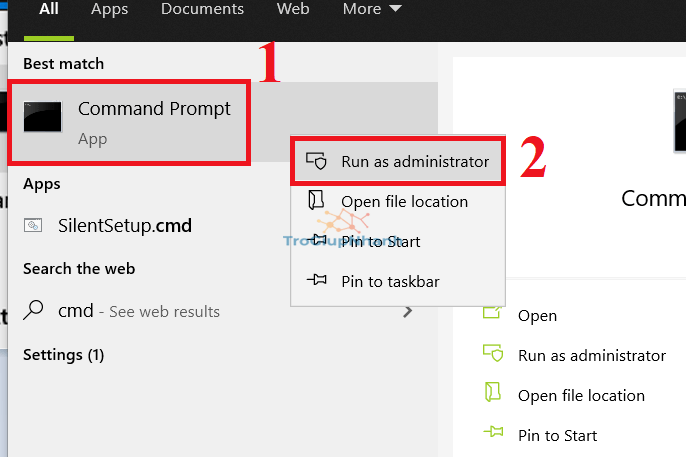
Bước 2. Bây giờ bạn cần tạm thời ngừng một số thành phần cần thiết của dịch vụ Windows Update.
Sao chép lệnh đầu tiên và nhấn chuột phải vào cửa sổ CMD để dán nó > sau đó nhấn Enter.
Bạn làm như vậy với 3 lệnh còn lại.
- net stop wuauserv
- net stop cryptSvc
- net stop bits
- net stop msiserver
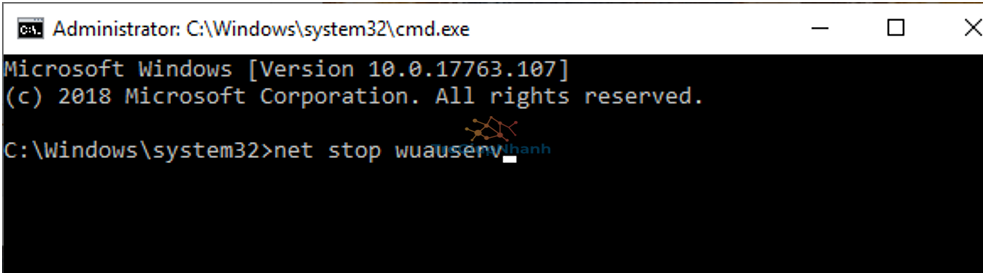
Khi bạn đã hoàn tất, hãy thu nhỏ cửa sổ Command Prompt.
Bước 3. Tiếp theo, bạn mở thư mục Download của dịch vụ SoftwareDistribution. Bằng cách:
Nhấn Win + R để mở Run > dán đường dẫn C:WindowsSoftwareDistributionDownload vào > và nhấn Enter.
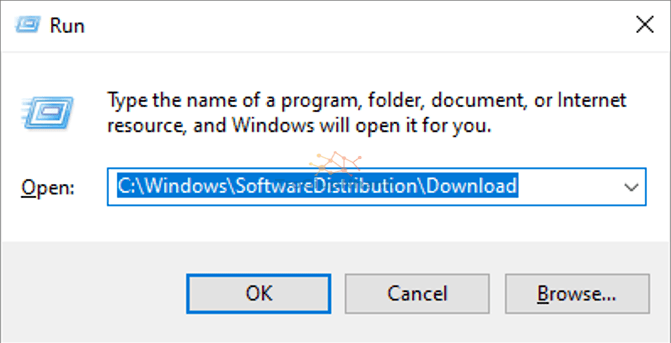
Bước 4. Trong thư mục vừa được mở, bạn chọn tất cả chúng và nhấn Delete trên bàn phím
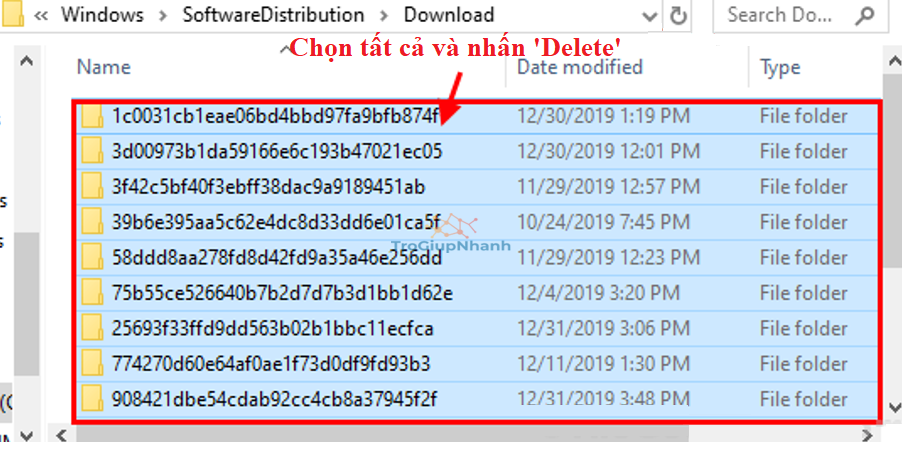
Bước 5. Phóng to cửa sổ Command Prompt và tiến hành khởi động lại các dịch vụ Windows Update cần thiết.
Bước 6. Thực hiện lần lượt các lệnh này để tiếp tục lại các dịch vụ đó.
- net start wuauserv
- net start cryptSvc
- net start bits
- net start msiserver
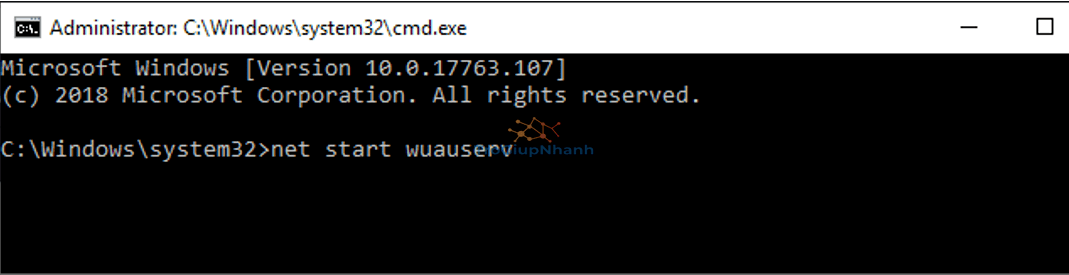
Cuối cùng, khởi động lại máy tính của bạn.
Sau khi khởi động lại, bạn có thể cập nhật Windows của mình bình thường.
Kết lại
Có thể thấy để khắc phục lỗi 0x80190001 khi cập nhật Windows 10 không khó, và chỉ cần một số giải pháp đơn giản. Mong rằng bạn sẽ sửa lỗi thành công bằng cách áp dụng một trong những phương pháp trên. Nếu bạn biết cách nào khác tốt hơn, hãy chia sẻ để mọi người áp dụng nhé.
Xin cảm ơn!
